
- •Методическое пособие для слушателей курса «1с.Предприятие 8.2» Содержание
- •Введение
- •Тема 1. Сведения об организации. Настройка параметров учета. Учетная политика. Сведения об организации.
- •Подразделения организации.
- •Настройка параметров учета
- •Учетная политика.
- •Тема 2. Справочники. Ввод начальных остатков
- •Справочник «номенклатура. Материалы»
- •Тема 3. Учет кассовыхопераций
- •Тема 4 «учет операций по расчетным счетам»
- •Банковские выписки. Поступление на расчетные счета Меню Банк→Банковские выписки. Далее
- •Тема 5. Учет расчетов с подотчетными лицами. Авансовый отчет. Цель расхода – хозяйственные расходы
- •Авансовый отчет. Цель расхода – командировочные расходы
- •Тема 6. Учет расчетов с поставщиками и подрядчиками. Документ «Поступление товаров и услуг. Покупка, комиссия»
- •Документ «Поступление товаров и услуг. Оборудование.
- •Тема 7. Учет материалов
- •Тема 8. Учет готовой продукции и ее реализации
- •Тема 9. Учет расчетов с персоналом по оплате труда. Начисление страховых взносов
- •Начисление пособия по временной нетрудоспособности за счет средств фонда социального страхования (фсс)
- •Удержание суммы алиментов из заработной платы
- •Начисление страховых взносов.
- •Тема 10. Учет основных средств. Амортизация основных средств.
- •Начисление амортизации
- •Отчеты →Оборотно-сальдоая ведомость по счету . Период с 01.01.2012 по 31.01.2012. Счет – 02.01. Затем «Сформировать отчет»
- •Тема 11. Закрытие месяца.
- •Тема 11. Главная книга. Бухгалтерская отчетность.

Методическое пособие для слушателей курса «1с.Предприятие 8.2» Содержание
Введение…………………………………………………………………………………………………………3
Тема 1. Сведения об организации. Настройка параметров учета. Учетная политика………………………………………………………………………………………………………….5
Тема 2. Справочники. Ввод начальных остатков…………………………………………..9
Тема 3. Учет кассовых операций………………………………………………………………….25
Тема 4. Учет операций по расчетному счету………………………………………………..31
Тема 5. Учет расчетов с подотчетными лицами…………………………………………..37
Тема 6. Учет расчетов с поставщиками и подрядчиками……………………………41
Тема 7. Учет материалов………………………………………………………………………………45
Тема 8. Учет готовой продукции и ее реализации………………………………………46
Тема 9. Учет расчетов с персоналом по оплате труда. Начисление страховых взносов …………………………………………………………………………………………………………50
Тема 10. Учет основных средств. Амортизация основных средств…………….55
Тема 11. Закрытие месяца……………………………………………………………………………58
Тема 12. Бухгалтерская отчетность………………………………………………………………59
Введение
Начинаем работу в программе1 С: Предприятие 8.2. Для этого на рабочем столе находим ярлык с программой. Нажимаем на него двойным щелчком левой кнопки мыши
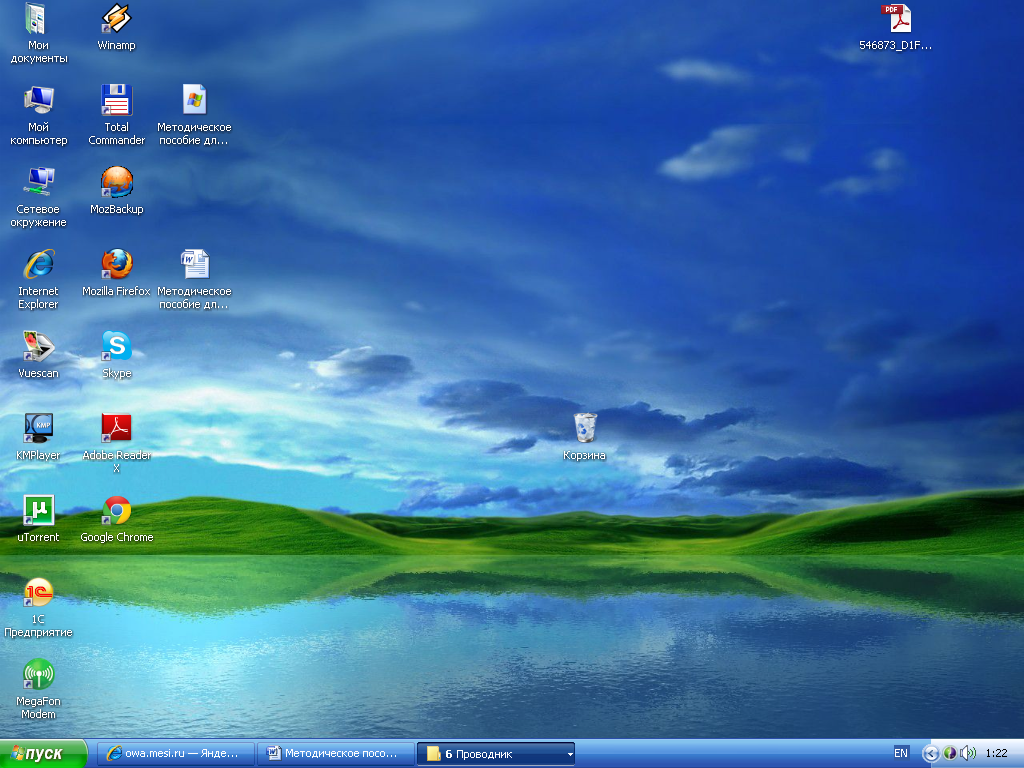

Появляется следующее окошко. Выбираем необходимую базу и нажимаем кнопку «1С: Предприятие»
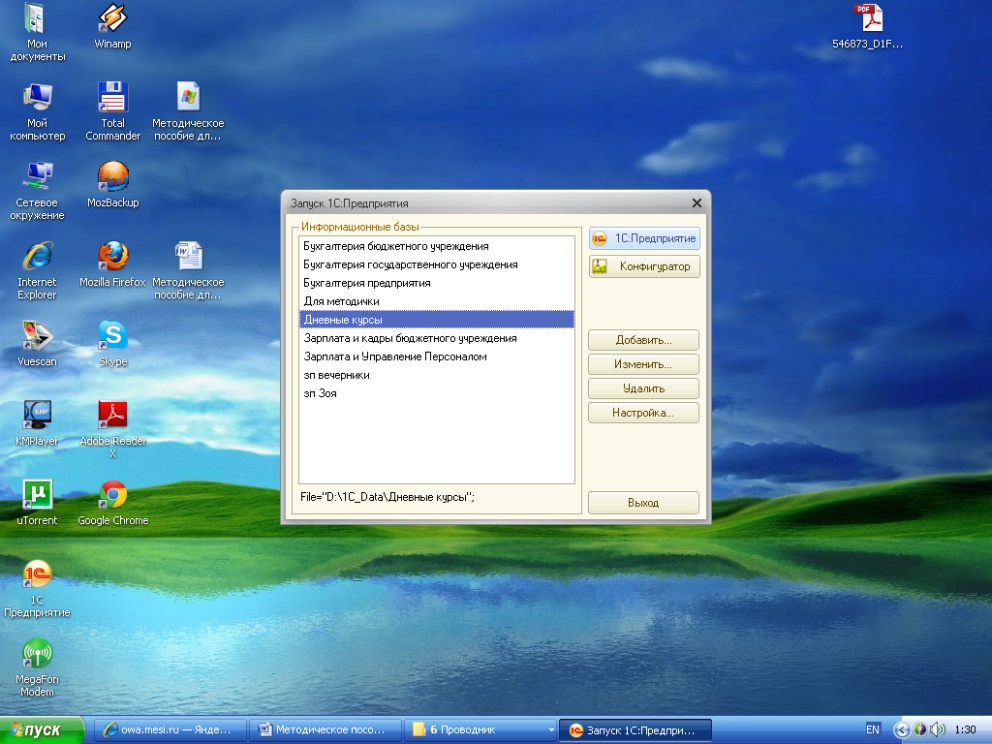
 .
.
После появляется следующее:
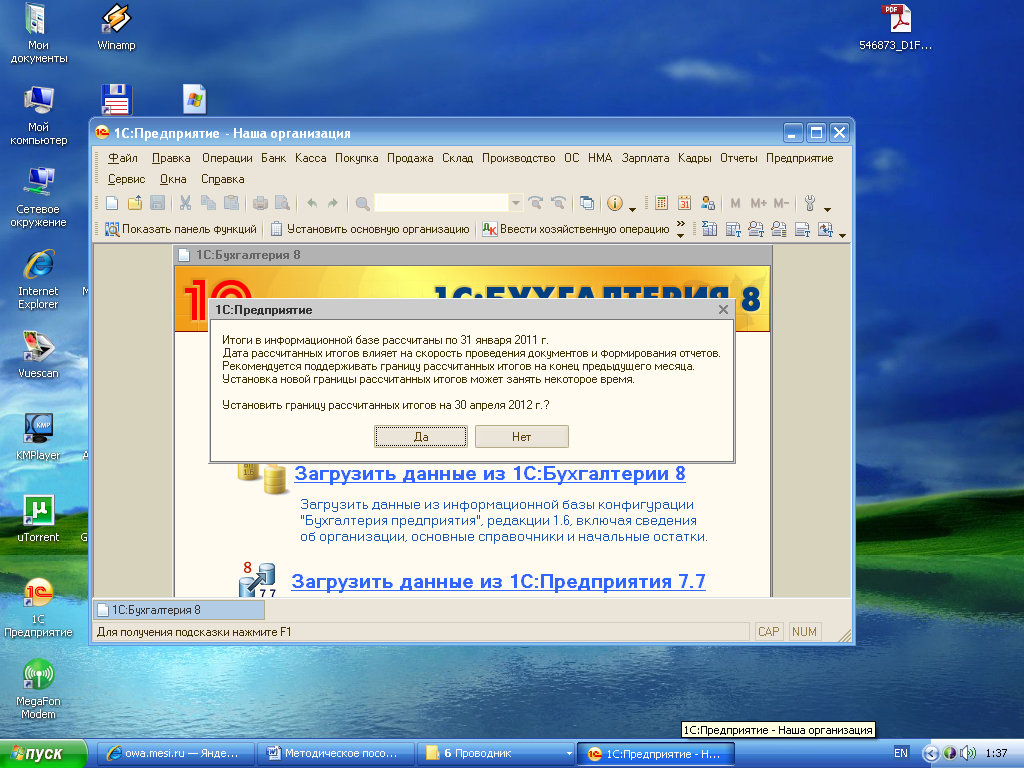
На запрос «Установить границу рассчитанных итогов на 30 апреля 2012 г» нажмите кнопку «Да»
Затем выберите «Начать ведение учета»
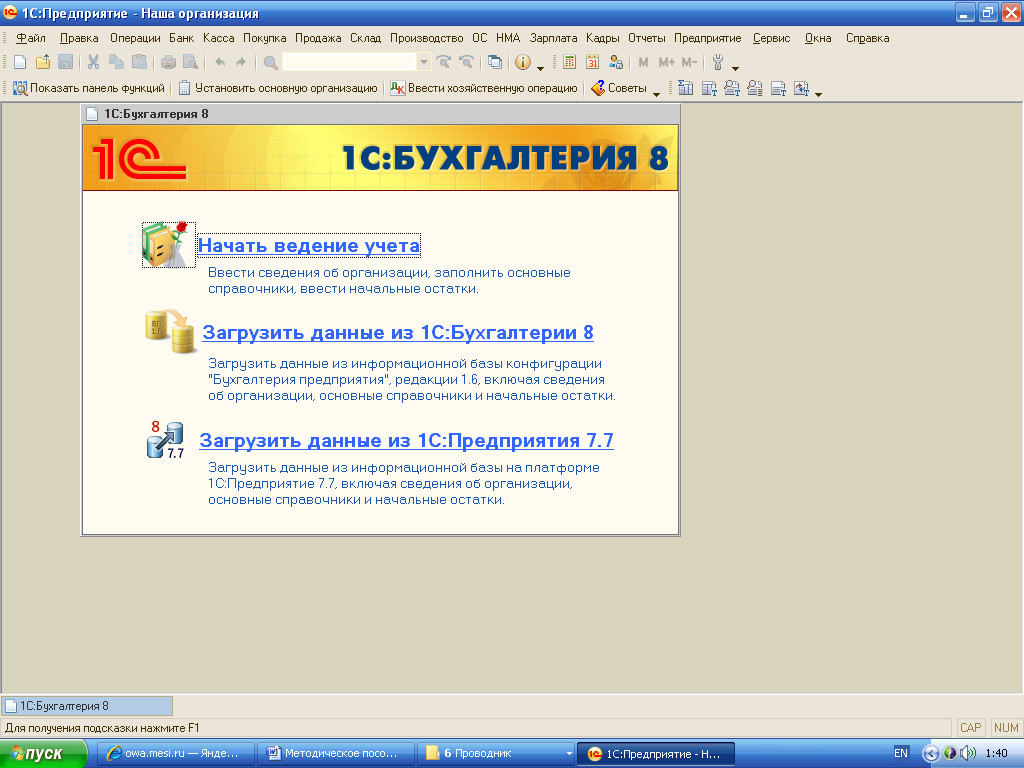

Тема 1. Сведения об организации. Настройка параметров учета. Учетная политика. Сведения об организации.
П осле
выбора реквизита «Начать ведения учета»
в появившемся окне заполняем следующие
данные об организации. Затем нажмите
кнопку «Далее»
осле
выбора реквизита «Начать ведения учета»
в появившемся окне заполняем следующие
данные об организации. Затем нажмите
кнопку «Далее»
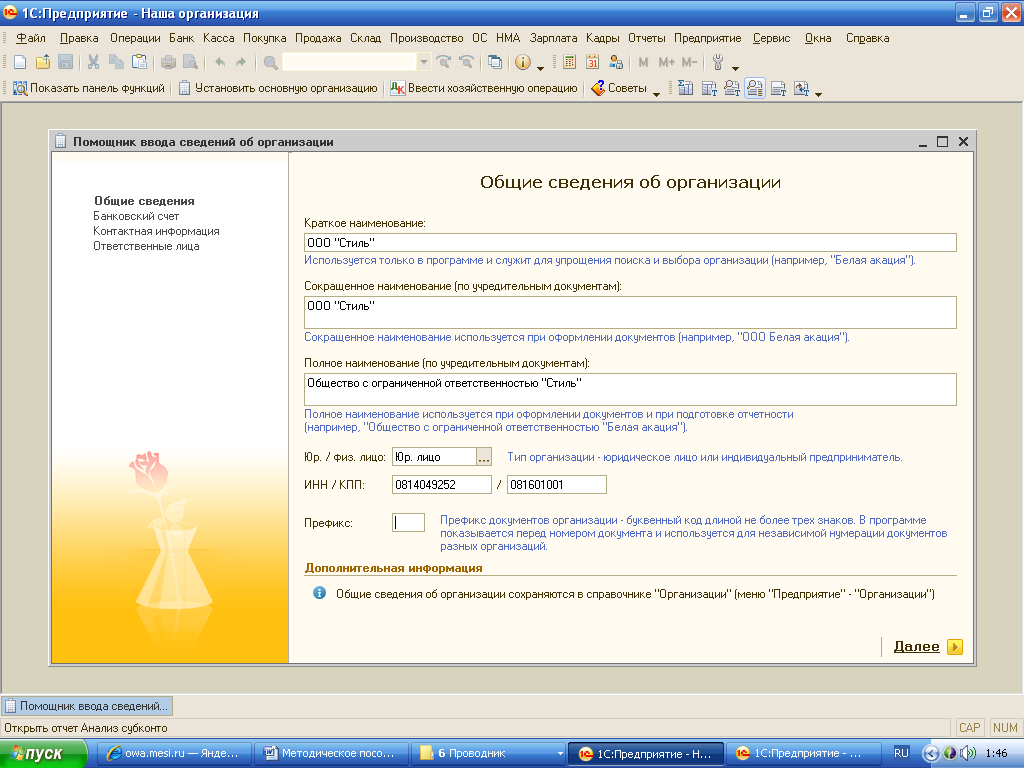
Затем в открывшемся окне вести данные о расчетном счете, открытом в уполномоченном банке: номер счета, БИК. При нажатии клавиши «ENTER»наименование банка и корреспондентский счет автоматически проставляются, т.к. в программе заданы классификаторы банков.
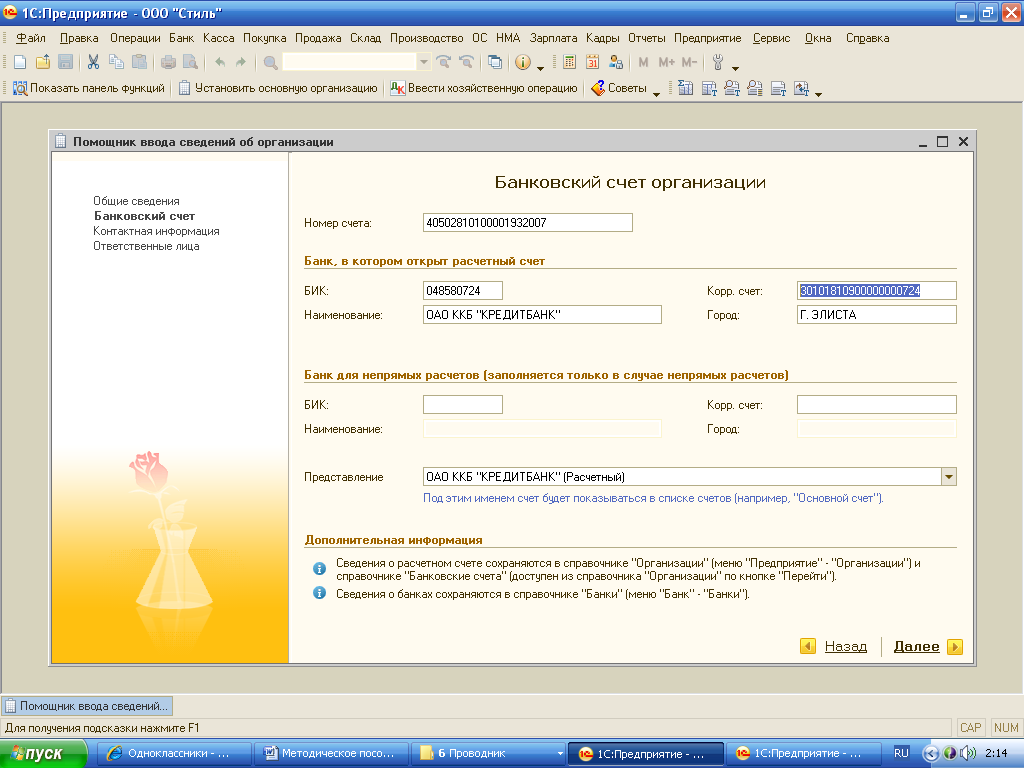
Затем
необходимо нажать кнопку «Далее».
После
в открывшемся окне в поле «Юридический
адрес» кнопку.![]() В
появившемся окошке введите юридический
адрес. На запрос «Автоматически
изменить фактический адрес» нажмите
кнопку
«ДА». Затем
открывается закладка «Ответственные
лица», где
необходимо ввести ФИО и должность
ответственных лиц. Затем нажмите кнопку
«Готово».
В
появившемся окошке введите юридический
адрес. На запрос «Автоматически
изменить фактический адрес» нажмите
кнопку
«ДА». Затем
открывается закладка «Ответственные
лица», где
необходимо ввести ФИО и должность
ответственных лиц. Затем нажмите кнопку
«Готово».
Т еперь сведения о нашей организации появились в меню ПРЕДПРИЯТИЕ→ОРГАНИЗАЦИИ. Необходимо внести недостающие сведения о регистрации организации
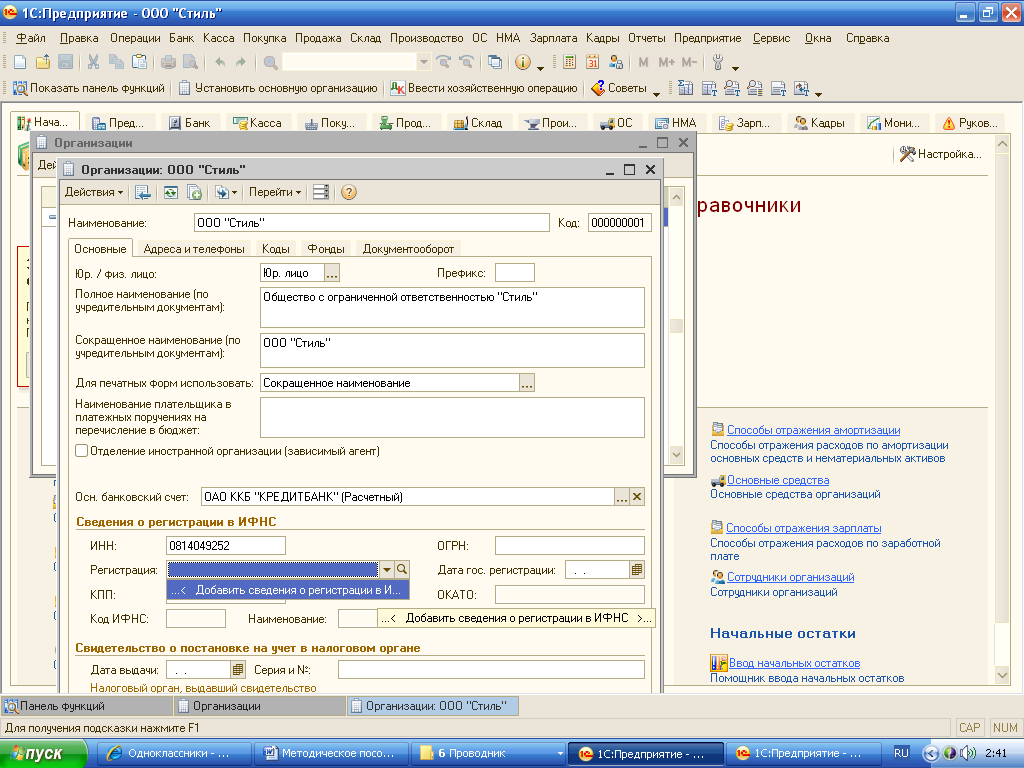
В открывшемся окне введите следующую информацию
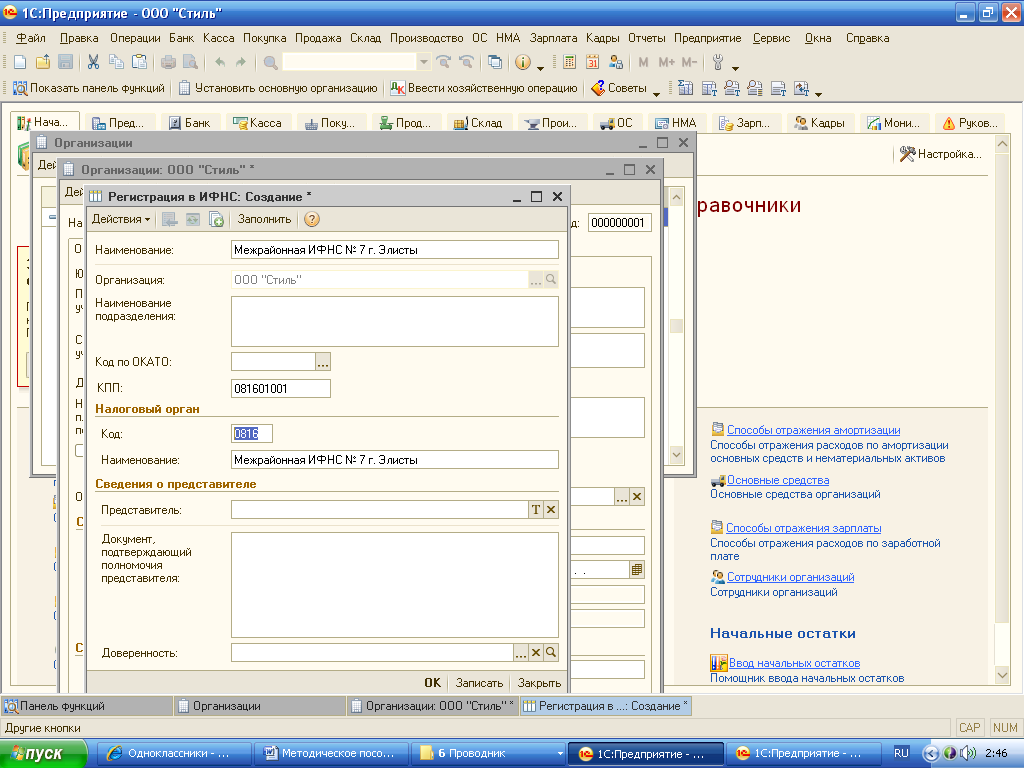
После нажмите кнопки «Записать», «ОК». Затем необходимо выбрать введенный элемент, после чего нажмите кнопки «Записать», «ОК».
Подразделения организации.
Чтобы
ввести подразделения организации
необходимо войти в меню
«ПРЕДПРИЯТИЕ→ПОДРАЗДЕЛЕНИЯ
ОРГАНИЗАЦИИ. Нажимаем![]() в поле наименование вводим «Администрация».
Далее
нажимаем
в поле наименование вводим «Администрация».
Далее
нажимаем![]()
![]() .Аналогично
вводим следующее подразделение
«Производственный
цех».
.Аналогично
вводим следующее подразделение
«Производственный
цех».
Настройка параметров учета
Для того, чтобы настроить параметры учета, необходимо войти в меню«ПРЕДПРИЯТИЕ→НАСТРОЙКА ПАРАМЕТРОВ УЧЕТА. Далее заполняем по вкладкам.
Вкладка «ВИДЫ ДЕЯТЕЛЬНОСТИ»: необходимо проставить флажок в поле «Производство продукции, выполнение работ, оказание услуг».
Вкладка «СИСТЕМЫ НАЛОГООБЛОЖЕНИЯ» выбрать «Все системы налогообложения»
Вкладка «ЗАПАСЫ» в поле «учет по складам»выбрать «Ведется по количеству и сумме».
Остальные вкладки не заполняем. Далее нажимаем
